win7系统安装cad软件提示“dfst.dl缺失”无法正常安装使用怎么解决
来源:game773整合
时间:2023-12-31
小编:773游戏
本文我介绍win7系统安装cad软件提示dfst.dl缺失,导致无法正常安装使用软件,怎么办?cad是一款知名的图形设计软件,很多设计从业者都会用到这款软件。遇到win7系统安装cad软件提示“dfst.dl缺失”的问题,其实解决方法很简单,只要直接新建一个文件,然后放到目录里面即可。下次安装cad软件就不会弹出提示了,下面一起看看设置方法吧。
推荐:win7 64位系统下载
1、下载cad软件并解压,双击运行setup.exe并进入安装步骤;
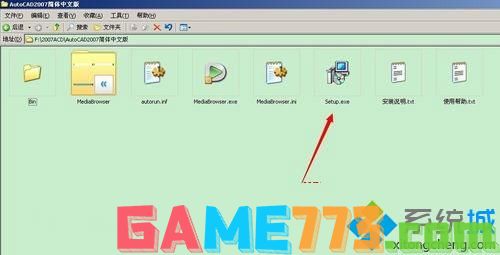
2、点击安装,安装简体中文版07CAD前必须安装某些支持部件,直接点击确认即可,系统会自行安装这些支持部件;

3、接下来问题就出现了,系统提示错误1308,源文件xxx.dfst.dll未找到,请确定文件存在且有权访问;

4、其实解决方法很简单,我们只需要新建一个孔的txt文档;

5、打开新建的文本文档,不需要写入什么内容,点击文件选择另存为;

6、点击另存为后,将文件名改为 dfst.dll ,保存类型选择所有文件,点击保存;

7、这时你会发现,保存完的文件上有俩小齿轮图标。将该文件放到安装程序的根目录下的support文件夹里;
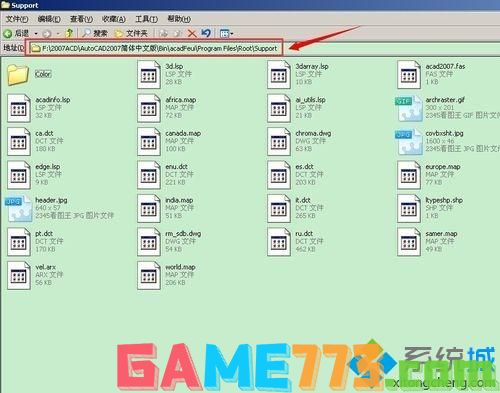
8、重装07CAD即可。

win7系统安装cad软件提示“dfst.dl缺失”可参考上述教程解决,设置之后,win7系统就可以成功安装cad软件了,希望对大家有实际性的帮助。
上面就是win7系统安装cad软件提示“dfst.dl缺失”无法正常安装使用怎么解决的全部内容了,文章的版权归原作者所有,如有侵犯您的权利,请及时联系本站删除,更多dfst.dll相关资讯,请关注收藏773游戏网。
下一篇:wireshark使用教程-怎么使用wireshark?














